Thèmes
Espace privé
Créer ses accès
Quels sont mes identifiants?
Où trouver mon numéro d’affilié?
Modifier mes informations personnelles
Modifier mon mot de passe
Mot de passe oublié
Modifier la méthode d’authentification (SMS ou e-mail)
Je n’arrive plus à me connecter
Actions possibles
Comment gérer les accès de mon entreprise?
Différents rôles
Ajouter un utilisateur
Ajouter un mandat dans le cas d’une fiduciaire
Droit mandataire
Ajouter une succursale
Droits/services personnalisables
Désactiver temporairement ou supprimer un accès
Cas spécifiques
Je suis un employé, je souhaite avoir mes accès
Je suis un employé, je souhaite avoir des accès personnels
Je suis un affilié d’une autre fédération
J’ai reçu un e-mail d’information concernant les accès
Mes accès
L’Espace privé est votre espace en un clic.
Le premier bloc regroupe toutes les fonctionnalités de votre espace. De plus, la barre du haut est commune à votre plateforme des assurances sociales et de la gestion des accès, ainsi vous pouvez gérer votre entreprise et vous déplacer d’application en application plus facilement.
Le second bloc constitue les services auxquels vous avez souscrits et ceux non souscrits. Celles qui sont dans la partie « Services non souscrits », vous donnent un aperçu de nos autres services. Dès souscription à un nouveau service, la rubrique s’activera et changera de catégorie.
Dans le dernier bloc, vous trouvez notre pied de page avec nos conditions générales, nos FAQ et notre page de contact.
Option 1: Par le site internet
Faites votre demande directement via notre site internet, en remplissant les champs demandés https://inscription-passeport.e-serv.ch/. L’accès sera validé dans les 2 jours ouvrables.
Pour information, les adresses emails nominatives sont à privilégier.
Option 2: Par e-mail
Vous pouvez nous contacter par e-mail contact-entreprises@fer-ge.ch avec les informations suivantes:
- Numéro d’affilié (où trouver mon numéro)
- Raison sociale
- Nom, prénom, fonction et e-mail du requérant. Le requérant doit être une personne autorisée à représenter valablement l'entreprise. Par exemple: le chef d'entreprise, le gérant, l'administrateur ou une personne avec droit de signature inscrite au registre du commerce.
Pour information, les adresses emails nominatives sont à privilégier.
Finalisation du compte
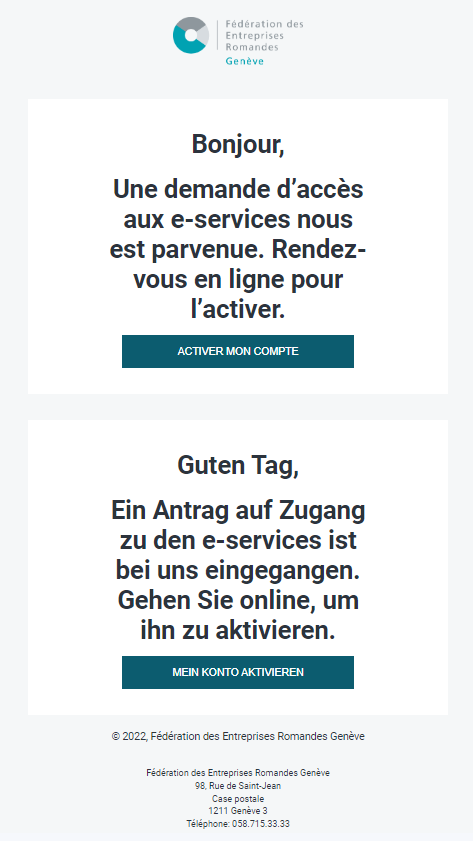
- Renseigner son numéro de téléphone portable et recevoir le code permet d’avoir le choix pour l’envoi du code d’authentification lors des prochaines connexions.
- Passer cette étape – le code d’authentification sera automatiquement envoyé par e-mail.
- Dans la majorité des communications: courriers papiers reçus de la caisse AVS FER CIAM (par exemple: facture AVS, certificats d’assurances, etc.) ou e-mail

- Auprès d’une personne compétente au sein de votre entreprise: gérant, ressources humaines, comptabilité, finances…
- En ligne, dans la gestion des accès, sur les assurances sociales ou simplement dans l’encadré bleu en haut à gauche


Dans votre Espace privé, cliquer sur l’icône « Mon compte » en haut à droite et aller sous « Informations personnelles » pour modifier vos :
- Informations personnelles: civilité, nom, prénom et date de naissance
- Informations de connexion de sécurité: e-mail, téléphone et mot de passe
Vous avez changé d’adresse e-mail, sans la modifier sur notre portail. Merci de nous contacter à l’adresse contact-entreprises@fer-ge.ch en indiquant votre ancienne et votre nouvelle adresse e-mail.
- Dans votre Espace privé, cliquer sur l’icône « Mon compte » en haut à droite
- Aller dans la rubrique « Informations personnelles »
- Sous « Informations de connexion et de sécurité », cliquer sur l’icône suivante pour modifier
le « Mot de passe »
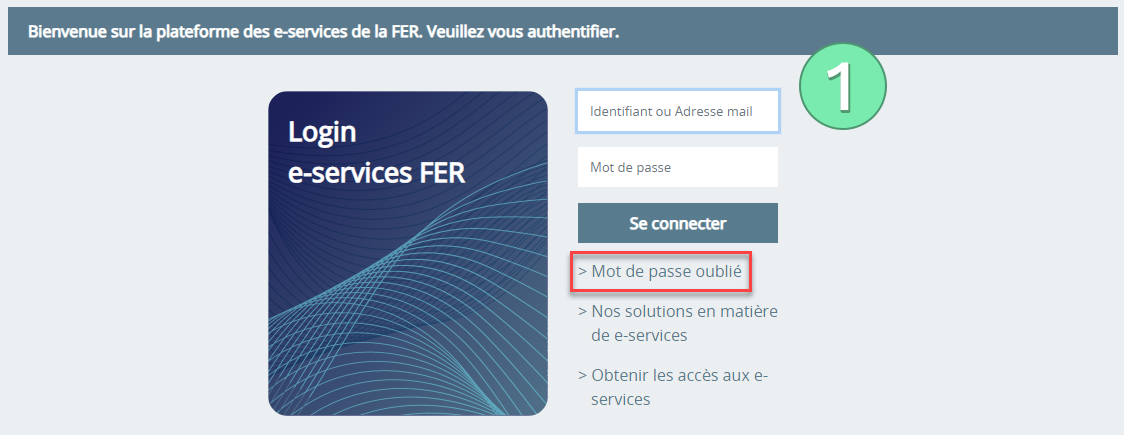
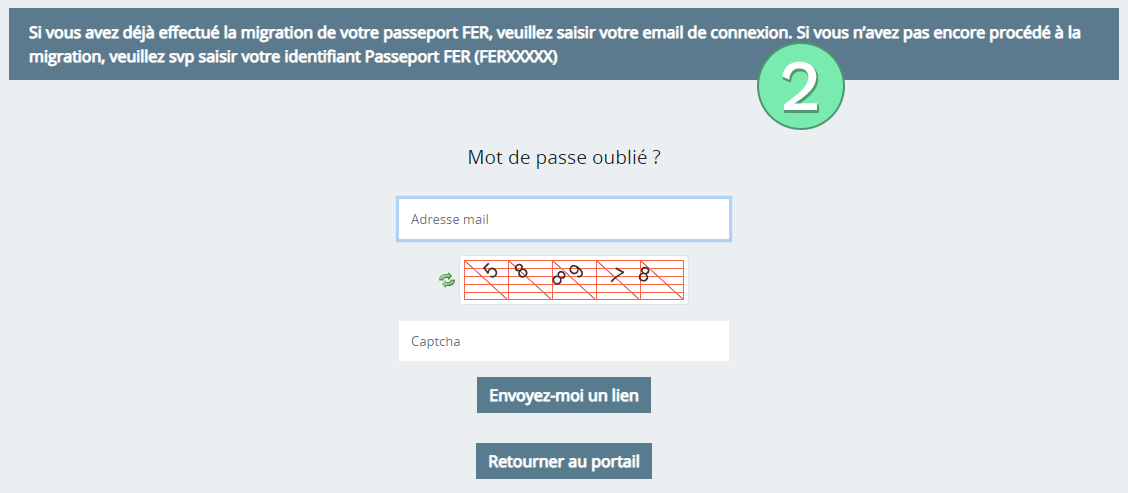
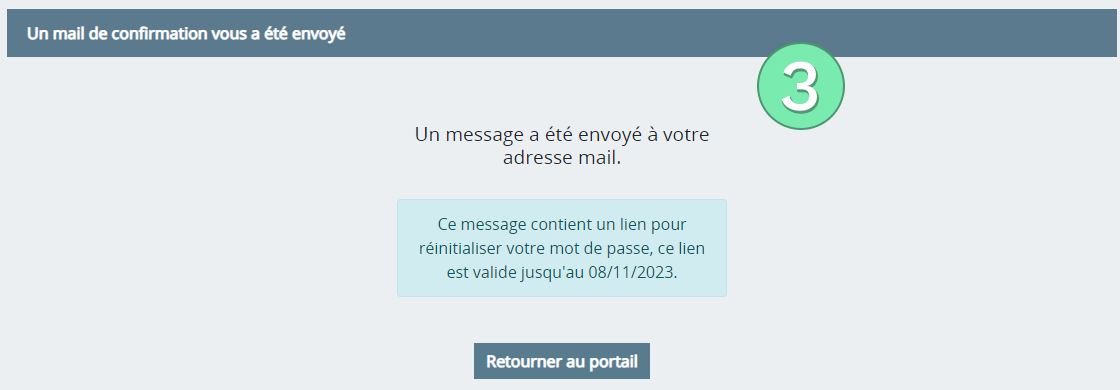
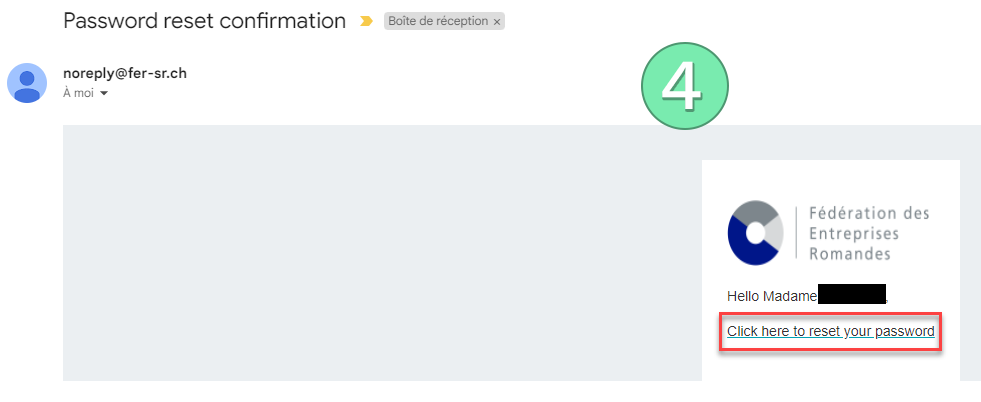
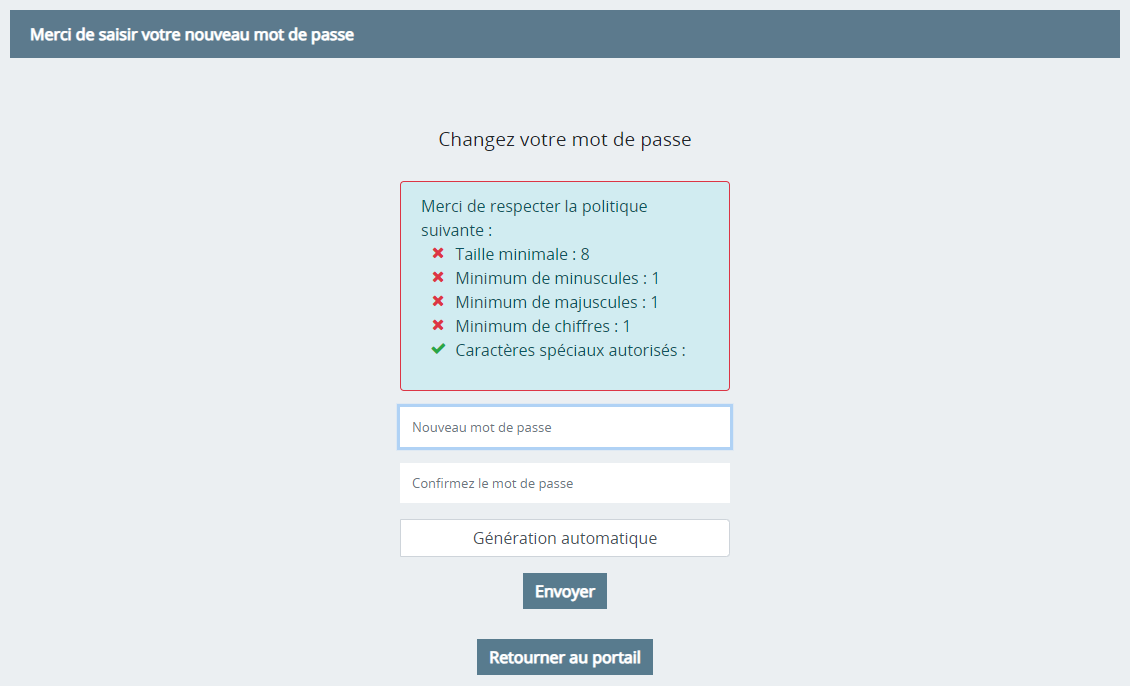
La question sera posée au moment de l’authentification. Par défaut, le code est envoyé par e-mail.
Connexion à deux authentifications
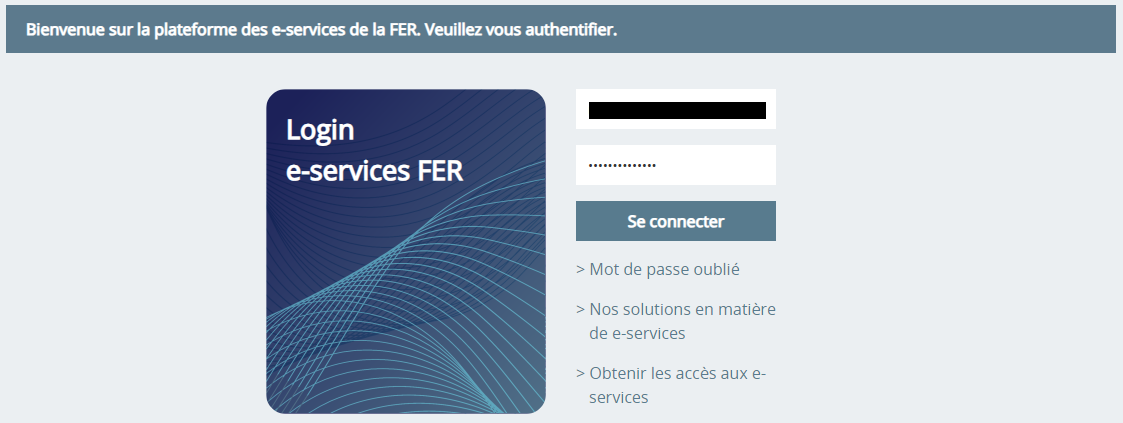
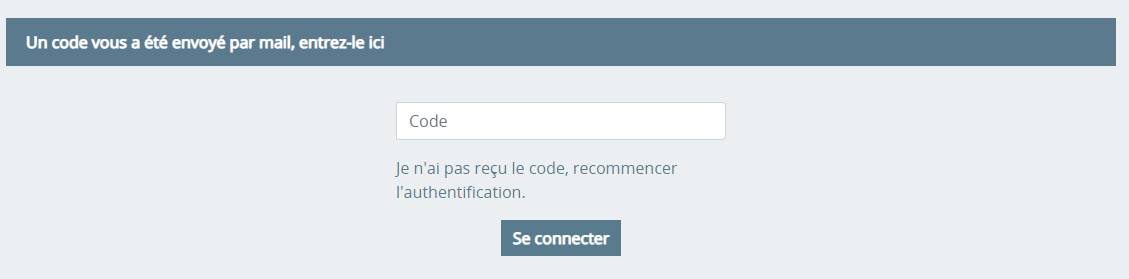

Renseigner son e-mail et son numéro de téléphone
Plusieurs choses à essayer:
- Se connecter via www.fer-ge.ch en cliquant sur "Mon Compte" en haut à droite
- Ouvrir une fenêtre de navigation privée et se connecter depuis cette fenêtre
- Vider son historique de navigation
- Vérifier que votre navigateur est bien en langue française
- Changer de navigateur
Si le problème persiste, merci de nous contacter par e-mail contact-entreprises@fer-ge.ch ou par téléphone au 058 715 33 33.
Actions possibles
- Aller sur www.fer-ge.ch et cliquer sur « Mon Compte » en haut à droite
- Entrer vos identifiants: email et mot de passe. Si vous ne vous souvenez plus de votre mot de passe, cliquez sur « Mot de passe oublié » pour le réinitialiser
- Quand vous êtes connecté à votre Espace privé, il vous suffit de cliquer sur la rubrique "Gestion des accès"
- Suite à cela, vous verrez toutes les entreprises pour lesquelles vous avez des droits et votre rôle associé
- Cliquer sur « Gestion des droits » de la société souhaitée pour créer, donner et/ou modifier des accès
Attention: seuls les rôles de requérant et de requérant adjoint peuvent créer, donner, modifier des accès.
Si la fiduciaire est affiliée et que le mandat a déjà des accès
Seul le requérant ou requérant adjoint de la fiduciaire peut ajouter un mandat. Il faut cliquer sur le bouton « Ajouter un mandat », renseigner le numéro d’affilié, ainsi que joindre une procuration de l’entreprise concernée. Sans procuration, la demande ne sera pas acceptée.
Tous les collaborateurs de la fiduciaire auront accès au nouveau mandat. Cependant, le requérant mandataire devra ajouter manuellement les droits aux gestionnaires mandataires en charge du dossier.
Il est important de noter qu’un e-mail est automatiquement envoyé au requérant ou requérant adjoint de la société mandante, pour l'informer qu'un rattachement a été effectué entre sa société et la fiduciaire. Ce dernier pourra valider, ou non, cette information
Si la fiduciaire est affiliée et que le mandat n’a pas encore d’accès
Seul le requérant ou requérant adjoint de la fiduciaire peut ajouter un mandat. Il faut cliquer sur le bouton « Ajouter un mandat », remplir les informations concernant le requérant et joindre la procuration. L’accès sera validé dans les 2 jours ouvrables.
Tous les collaborateurs de la fiduciaire auront accès au nouveau mandat. Cependant, le requérant mandataire devra ajouter manuellement les droits aux gestionnaires mandataires en charge du dossier.
Il est important de noter qu’un e-mail est automatiquement envoyé au requérant ou requérant adjoint de la société mandante, pour l'informer qu'un rattachement a été effectué entre sa société et la fiduciaire. Ce dernier pourra valider, ou non, cette information
Attention: Le requérant doit être une personne autorisée à représenter valablement l'entreprise qui vous mandate. Par exemple: le chef d'entreprise, le gérant, l'administrateur ou une personne avec droit de signature inscrite au registre du commerce. Si ce n’est pas le cas, votre demande ne sera pas validée par nos équipes.
Si la fiduciaire n’est pas affiliée et que le mandat a des accès
Merci de nous envoyer un e-mail à contact-entreprises@fer-ge.ch avec la procuration du mandat et nous ferons le nécessaire.
Ajouter un nouveau collaborateur à la fiduciaire
Le processus est identique à « Ajouter un utilisateur », avec comme particularité les droits aux entreprises de destination. En effet, une fiduciaire peut avoir plusieurs mandat, et a le choix entre:
- Donner les droits au nouveau collaborateur sur tous les mandats
- Donner les droits au nouveau collaborateur sur certains mandats uniquement
Attention: tout employé de la fiduciaire ayant droit aux mandats doit impérativement y être rattaché. Vous pourrez décider de lui octroyer la vue sur les services partiels ou complets pour le compte de la fiduciaire, mais généralement les gestionnaires n'ont aucune vision sur le compte de la fiduciaire, uniquement sur les mandats dont ils sont en charge.
Ajouter un mandat à un collaborateur de la fiduciaire
Cas spécifiques
Seul le requérant ou requérant adjoint peut ajouter des utilisateurs et leur donner des droits. Le requérant doit être une personne autorisée à représenter valablement l'entreprise.
Par exemple: le chef d'entreprise, le gérant, l'administrateur ou une personne avec droit de signature inscrite au registre du commerce. Alors que le requérant adjoint peut être quelqu’un des ressources humaines, de la comptabilité ou de la finance, par exemple.
Les accès sont destinés aux personnes responsables des tâches administratives en lien avec la gestion de l’entreprise.
Nos accès sont réservés uniquement aux personnes responsables de la gestion de l’entreprise. Nous n’avons à ce jour pas d’accès personnel pour les salariés de ces entreprises.
S’il s’agit d’une demande d’accès pour vos allocations familiales personnelles, nous vous invitons à contacter allocations@fer-ge.ch, ou s’il s’agit de l’accès à votre 2e pilier personnel : CIEPP@fer-ge.ch.
Nous vous invitons à prendre contact avec votre fédération pour obtenir vos accès. Il vous suffit d’en faire la demande sur le site internet de votre fédération, à savoir:
- FER Neuchâtel: sur le site internet www.fer-ne.ch, rubrique e-services, lien: https://www.fer-ne.ch/e-services
- FER-ArcJu: sur le site internet www.fer-arcju.ch, rubrique Prestations et services / e-services, lien: https://www.fer-arcju.ch/fr/Prestations-et-services/e-services.html
- FPE: sur le site internet www.fpe-ciga.ch, rubrique CIGA / e-services, lien: https://www.fpe-ciga.ch/e-services
- UPCF: sur le site internet www.cifa.ch, rubrique nos services / e-services, lien: https://www.cifa.ch/web/cifa/e-services-employeurs
- FER Valais: sur le site internet www.fer-valais.ch
Si vous êtes requérant ou requérant adjoint, vous recevrez un e-mail informatif, dès qu’il y a:
- Une demande d’accès à notre journal Entreprise Romande en ligne en tant qu’observateur qui est faite par l’un de vos employés
- L’activation d’un nouveau service à votre entreprise
- Une confirmation de rattachement entre la fiduciaire que vous avez mandatée et votre entreprise. Vous pourrez valider ou refuser cette demande. Cependant, si celle-ci ne correspond pas à vos attentes, vous pourrez nous contacter à l’adresse e-mail contact-entreprises@fer-ge.ch
Lors de la création de vos accès, s’ils sont créés pour le compte de plusieurs entreprises avec des requérants différents, vous recevrez plusieurs emails. Après avoir validé votre compte avec le premier e-mail, il sera important d’ouvrir chaque e-mail, cliquer sur le bouton « Activer mon compte », afin de fusionner vos comptes. Le système vous proposera alors de fusionner, il faudra répondre : OUI.
Plus d'informations


